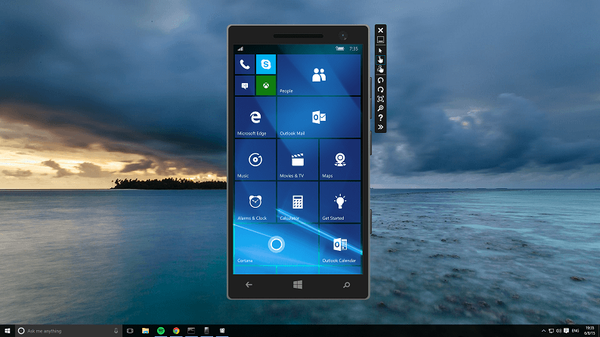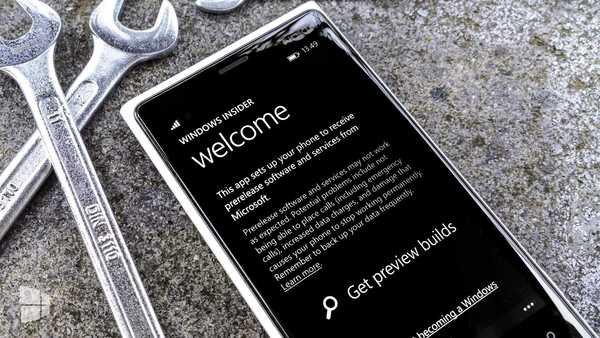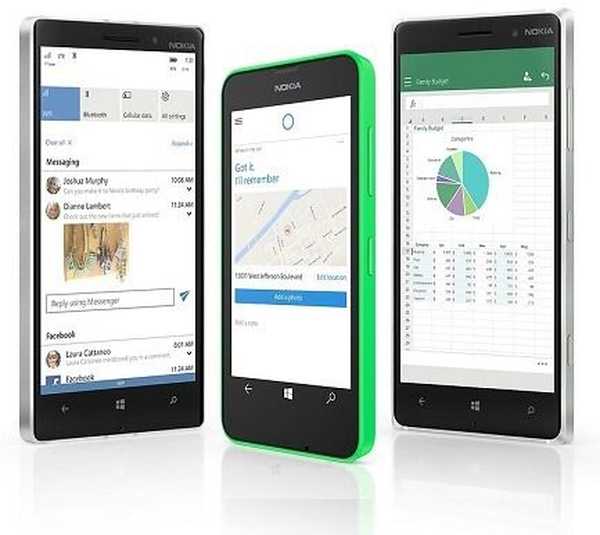Dari fitur-fitur baru pada Windows 10 Mobile, yang disebut mode Continuum, yang memungkinkan Anda untuk menggunakan perangkat keras dan perangkat lunak ponsel cerdas pada layar besar, adalah yang paling menarik..
Saat ini, Continuum belum siap untuk mengubah smartphone menjadi pengganti penuh untuk PC desktop, mengingat minimnya jumlah aplikasi yang dapat digunakan dalam mode ini. Namun demikian, fungsi ini memiliki prospek pertumbuhan yang sangat baik, yang berarti bahwa di masa depan perangkat dengan Windows 10 Mobile benar-benar dapat menjadi PC saku nyata, terutama ketika kemampuan komputasi smartphone menjadi lebih luas..
Untuk mengelola ruang kerja yang diproyeksikan dari smartphone ke tampilan eksternal secara efektif, Continuum menyediakan kemampuan untuk menghubungkan mouse komputer dan keyboard. Dan untuk membuatnya bekerja dalam mode ini menjadi lebih mudah dan cepat, pengembang Microsoft memastikan bahwa Continuum juga mendukung beberapa pintasan keyboard dasar. Semuanya disajikan dalam tabel di bawah ini..
| Pintasan keyboard | Aksi |
|---|---|
| Kunci Windows | Buka / Tutup Start Menu |
| Windows + A | Buka Pusat Pemberitahuan |
| Windows + C | Buka Cortana dalam Mode Mendengarkan |
| Windows + E | Buka Explorer |
| Windows + I | Opsi Terbuka |
| Windows + K. | Buka bilah pencarian untuk tampilan nirkabel dan perangkat audio |
| Windows + L. | Kunci telepon |
| Windows + O | Kunci Orientasi Perangkat |
| Windows + P. | Buka pengaturan tampilan |
| Windows + S | Buka pencarian (Cortana dalam mode pencarian) |
| Windows + U | Buka Pusat Aksesibilitas |
| Windows + Tab | Buka Tampilan Tugas |
| Windows + Backspace | Kembali |
| Windows + Space | Ganti bahasa input dan tata letak keyboard |
| Windows + Print Screen | Ambil tangkapan layar |
| Alt + Tab | Beralih di antara aplikasi yang terbuka |
Sumber
Semoga harimu menyenangkan!